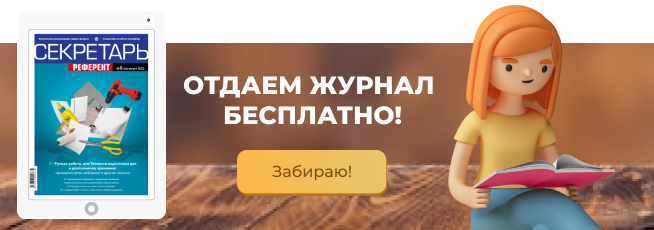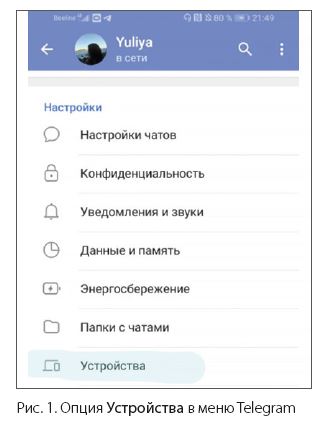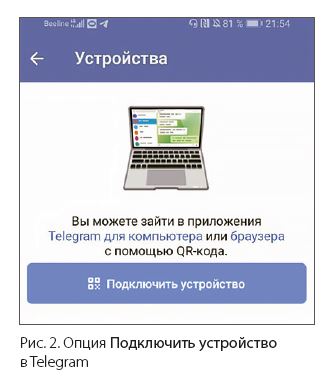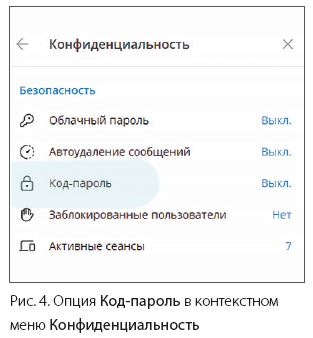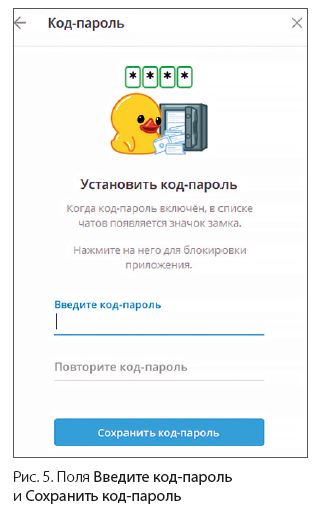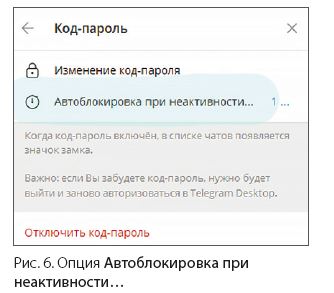Когда-то мы не представляли своих трудовых будней без калькулятора, ручки и блокнота, ведь составить отчет без них было сложновато. Сегодня у нас есть масса инструментов, которые позволяют решать такую задачу максимально эффективно. И при этом следить за ходом ее выполнения, ликвидировать ошибки, ставить сроки и т.д. Узнаем, как с помощью корпоративных чатов в мессенджерах, сетевых папок, облачных хранилищ и таск-менеджеров заниматься отчетностью: создавать один файл и вести его совместно с коллегами.
В течение дня ассистенту приходится обрабатывать, структурировать и преображать самую разную информацию. Это и таблицы, и презентации, и инструкции. Ассистент рассортировывает их по отчетным событиям, хранит на рабочем месте и регулярно актуализирует. Все эти рутинные действия отнимают достаточно много времени даже у самого ловкого сотрудника. Но сегодня есть инструменты, которые позволяют выполнять любую задачу качественно, быстро, с минимальными усилиями. Разберем на примере.
Задача. Вам надо подготовиться к ежемесячной отчетной встрече комитета дирекции. Для нее потребуется таблица с данными коммерческого прогресса, изменениями штата за прошлый период и плановыми значениями на новый месяц, причем по всем отделам компании. Плюс презентации с более детальным отчетом каждого направления подразделения. Информация нужна не позднее чем за сутки до начала отчетного заседания. В противном случае вы не успеете все проверить, свести к одному формату и выгрузить материалы в том порядке, в каком выступают спикеры на собрании.
Обратите внимание: если отчетный файл вы будете формировать и заполнять самостоятельно, сразу настройтесь на то, что вам придется взять все под свой контроль. То есть продумать систему напоминаний, постоянно что-то уточнять с руководством каждого отдела, вносить полученные данные в общий файл.
Процесс сбора информации можно упростить для всех его участников. Основные действия:
- Создайте один файл.
- Заведите канал или чат для синхронизации информации.
- Предоставьте общий доступ с разграничением ролей к документам.
- Предоставьте вводную информацию по требованиям к отчетности и обозначьте дату, до которой все данные должны быть внесены. Каждый руководитель отдела внесет их, когда ему будет удобно, а вы в любой момент сможете контролировать результаты.
Перейдем непосредственно к инструментам, которые удобнее всего использовать для решения имеющейся задачи – создания отчета к встрече.
Корпоративные чаты и каналы
Для формирования единого понятийного поля с коллегами создайте чат или канал. Чтобы наладить полноценную работу с ним, нужно предварительно выполнить ряд обязательных действий.
Скачайте Desktop-версию Telegram и установите пароль
В свете последних событий компании все больше доверяют Telegram из-за особой технологии шифрования данных. Покажу на примере этого мессенджера, что нужно сделать.
Установите на рабочий компьютер Desktop-версию (Desktop-версию программы пользователь сначала скачивает с ее официального сайта, а потом устанавливает на компьютере.) приложения Telegram. Это удобно и полезно: у вас не будет повода взять в руки телефон и отвлечься на что-то личное в рабочее время.
Как установить Desktop-версию?
1. В поисковике любого браузера наберите ТГ Desktop скачать.
2. Загрузите безопасное приложение для вашего компьютера (может потребоваться согласование со службой безопасности).
3. Установите приложение, следуя подсказкам системы.
4. Для входа в вашем телефоне откройте приложение Telegram.
5. Войдите в настройки и выберите Устройства (рис. 1).
6. Нажмите Подключить устройство и отсканируйте QR с вашего компьютера для входа (рис. 2).
Установите пароль для входа в приложение с вашего компьютера. Это нужно для того, чтобы защитить коммерческие и личные данные. К вашему рабочему месту, несмотря на то что войти в учетную запись можно только по паролю, имеют доступ также системные администраторы, обслуживающие ваш компьютер.
Как установить пароль для входа в приложение с компьютера?
1. Войдите в настройки приложения и выберите Конфиденциальность (рис. 3).
2. Нажмите Код-пароль (рис. 4).
3. Придумайте пароль, вставьте его в соответствующее поле и нажмите Сохранить код-пароль (рис. 5).
4. Установите автоблокировку при неактивности, выберите необходимое время, по истечении которого приложение будет автоматически блокироваться (рис. 6).
Вы можете управлять паролем в настройках приложения: изменить тайминг, сам пароль или вовсе отключить его. (Для совершения последней операции нажмите значок в виде замочка (см. рис. 6).) И помните: запароленный мессенджер надежно хранит ваши данные от сторонних глаз.